笔记本电脑怎么显示电池电量 电脑右下角电池电量显示消失
更新时间:2024-07-08 17:53:25作者:jiang
最近有不少用户反映自己的笔记本电脑出现了一个很奇怪的问题,就是右下角的电池电量显示突然消失了,这让很多人感到困惑和焦虑,因为无法准确掌握电脑的电量情况,会影响到工作和生活的正常进行。究竟是什么原因导致了这个问题的出现呢?如何解决这个让人头疼的难题呢?接下来我们就来深入探讨一下。
方法如下:
1.如图所示:笔记本电脑右下角不显示剩余电量。

2.鼠标右击屏幕下方“任务栏”。
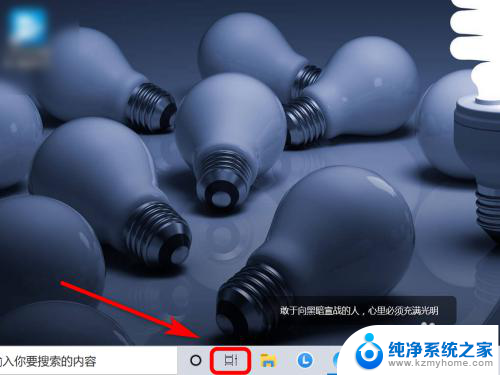
3.任务栏列表中,点击“工具栏”。
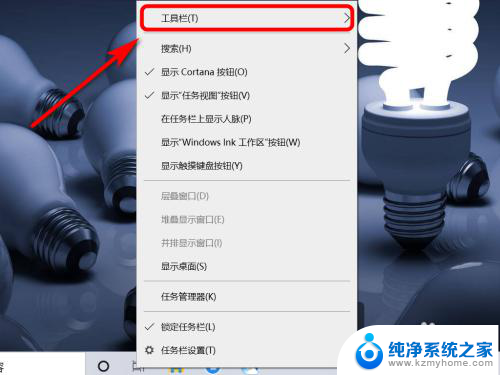
4.
右侧勾选“联想电源管理”选项。
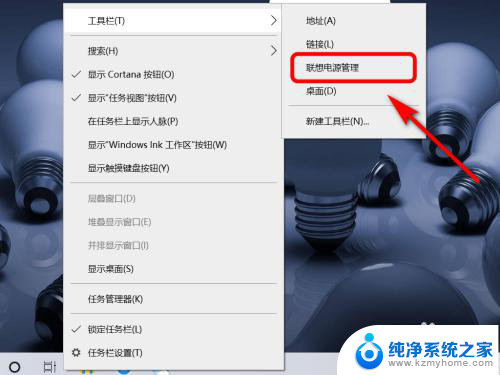
5.返回电脑桌面,右下角已显示电池剩余电量。
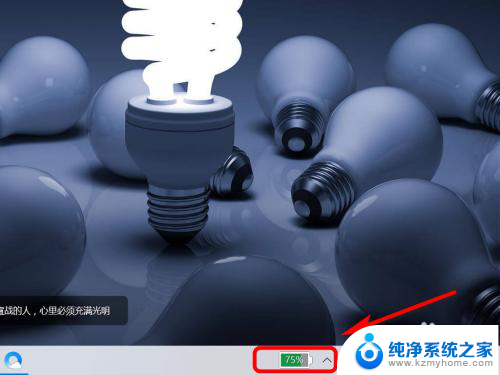
6.方法总结:
1、鼠标右击屏幕下方“任务栏”。
2、任务栏列表中,点击“工具栏”。
3、右侧勾选“联想电源管理”选项即可。

以上就是笔记本电脑如何显示电池电量的全部内容,如果你遇到这种情况,你可以根据以上操作来解决问题,非常简单快速,一步到位。
笔记本电脑怎么显示电池电量 电脑右下角电池电量显示消失相关教程
- 怎么显示笔记本电量 电脑右下角没有显示电池电量怎么办
- 如何在电池上显示电量 电脑右下角显示电池电量设置
- 电脑的电量显示怎么设置 电脑右下角电池电量显示设置方法
- 联想笔记本怎么显示电池电量百分比 联想笔记本任务栏显示电池电量百分比教程
- mac显示电池电量 如何在Mac上开启电池百分比显示功能
- 联想电脑如何调出电量显示 怎么在联想笔记本上的任务栏显示电池电量百分比
- 联想电脑如何显示电量 联想笔记本如何在任务栏显示电池电量百分比
- 电池电量显示黄色 手机电量显示变成黄色是什么问题
- 怎么显示电池电量百分比oppo oppo手机如何设置电池电量显示百分比
- 苹果笔记本电量百分比怎么显示出来 苹果Mac电脑显示电池百分比设置方法
- 微信发送不了语音 微信语音发送不了怎么办
- tcl电视投屏不了 TCL电视投屏无法显示画面怎么解决
- 3dmax打开没反应 3dmax打不开一直加载不出来
- 电视上怎么打开无线投屏 电视怎么打开无线投屏功能
- 文件夹里面桌面没有了 桌面文件被删除了怎么办
- windows2008关机选项 Windows server 2008 R2如何调整开始菜单关机按钮位置
电脑教程推荐
- 1 tcl电视投屏不了 TCL电视投屏无法显示画面怎么解决
- 2 windows2008关机选项 Windows server 2008 R2如何调整开始菜单关机按钮位置
- 3 电脑上的微信能分身吗 电脑上同时登录多个微信账号
- 4 怎么看电脑网卡支不支持千兆 怎样检测电脑网卡是否支持千兆速率
- 5 荣耀电脑开机键在哪 荣耀笔记本MagicBook Pro如何正确使用
- 6 一个耳机连不上蓝牙 蓝牙耳机配对失败
- 7 任务栏被隐藏时,可以按 键打开开始菜单 如何隐藏任务栏并用快捷键调出
- 8 电脑为什么找不到打印机 电脑找不到打印机怎么连接
- 9 word怎么清除最近打开文档记录 Word文档打开记录快速清除技巧
- 10 电脑排列图标怎么设置 桌面图标排序方式设置教程